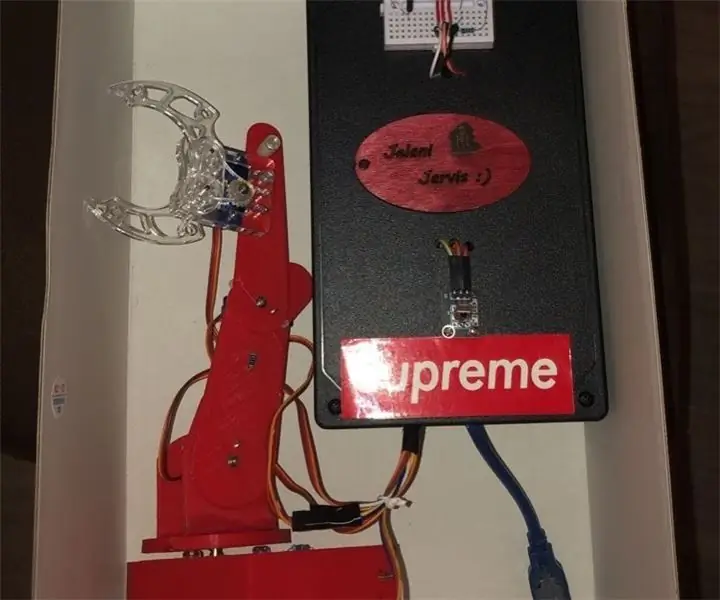
Talaan ng mga Nilalaman:
- Mga gamit
- Hakbang 1: Control Circuit
- Hakbang 2: Sketch
- Hakbang 3: Sketch Cont.
- Hakbang 4: Sketch Cont.
- Hakbang 5: Sketch Cont.
- Hakbang 6: Stepper Library
- Hakbang 7: Disenyo ng 3D (Arm)
- Hakbang 8: Disenyo ng 3D (Kamay)
- Hakbang 9: Disenyo ng 3D (Base)
- Hakbang 10: Disenyo ng 3D (Base)
- Hakbang 11: Naka-print na Disenyo
- Hakbang 12: Enclosure
- May -akda John Day [email protected].
- Public 2024-01-30 13:12.
- Huling binago 2025-01-23 15:13.
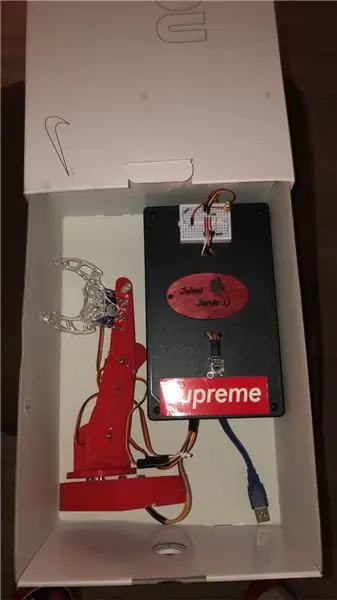
Ang itinuturo na ito ay nilikha bilang pagtupad sa kinakailangan ng proyekto ng Makecourse sa University of South Florida.
Ito ang mga pangunahing sangkap na kinakailangan upang tipunin ang proyektong ito
Mga gamit
(3) 9g Mga Micro Servos
(1) Arduino board w / USB konektor
(2) Breadboard (regular na laki at mini)
(1) Parihabang enclosure
(1) Stepper motor
(1) Pakete ng mga wire ng lumulukso
(1) Servo na kinokontrol na clamp
(1) IR sensor
(1) IR remote
(1) Resistor
Hakbang 1: Control Circuit
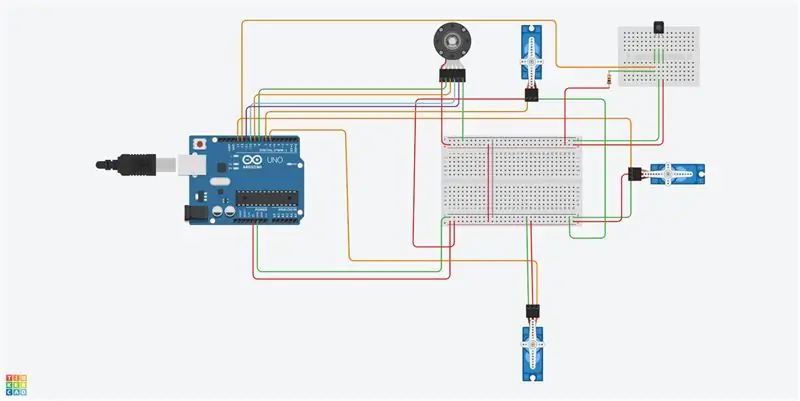
I-set up ang control circuit tulad ng ipinakita sa figure
Hakbang 2: Sketch
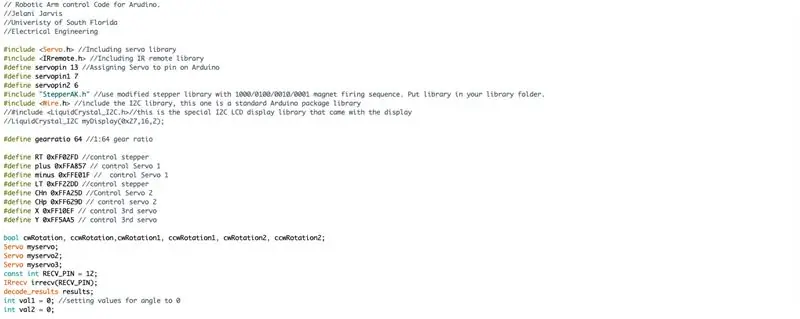
I-upload ang ibinigay na sketch papunta sa Arduino.
Pagkatapos mag-upload ng sketch, dapat na gumana ang circuit gamit ang IR remote.
Hakbang 3: Sketch Cont.
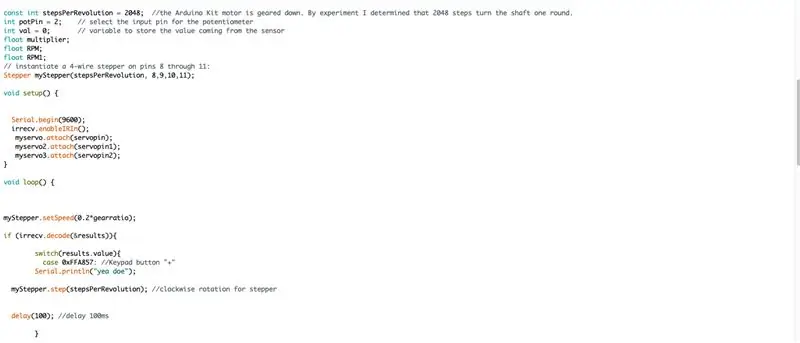
Hakbang 4: Sketch Cont.
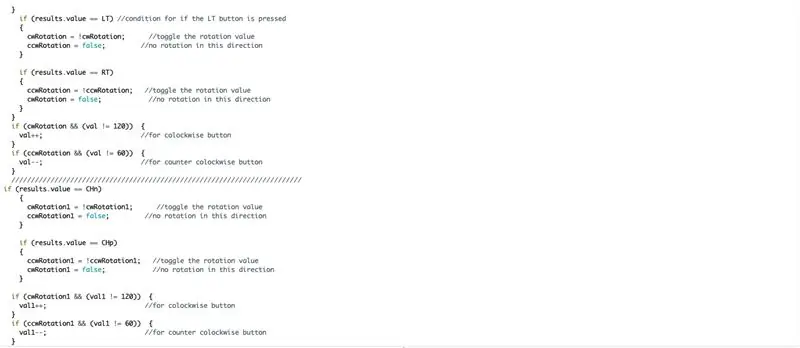
Hakbang 5: Sketch Cont.
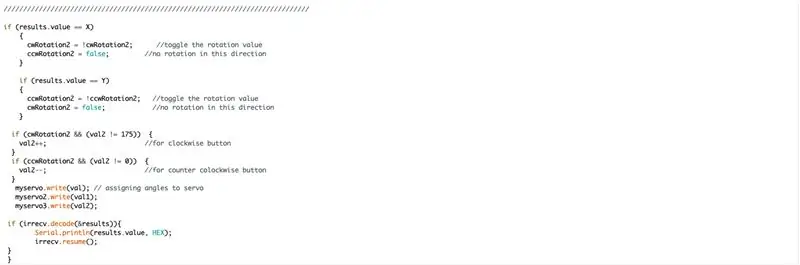
Hakbang 6: Stepper Library
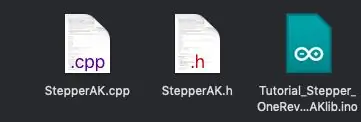
Pumunta sa sumusunod na link upang mai-download ang mga file na StepperAK.cpp at StepperAK.h at ilagay ang mga ito sa parehong folder tulad ng nakaraang sketch.
Link:
Hakbang 7: Disenyo ng 3D (Arm)
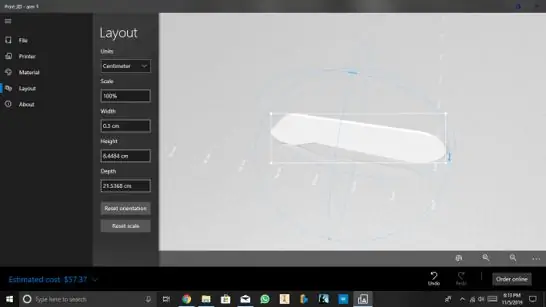
Ang bahaging ito ng robotic arm ay itinuturing na aktwal na braso ng robot. Magkakaroon ito ng dalawang servo motor na konektado sa magkabilang dulo. Ang bahaging ito ay ikonekta ang base ng braso sa salansan.
Hakbang 8: Disenyo ng 3D (Kamay)
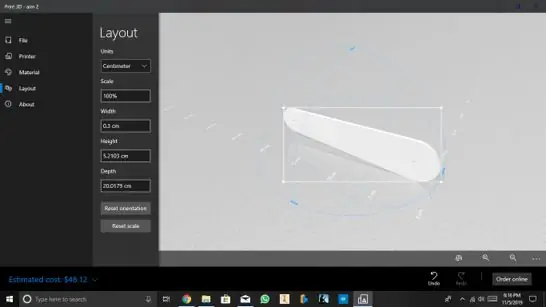
Ang nakadisenyong bahagi na ito ay nagsisilbing kamay ng robotic arm kung saan nakakonekta ang servo kontrol na clamp. Ang bahaging ito ay gumagalaw pataas at pababa upang babaan o itaas ang clamp sa nais na posisyon.
Hakbang 9: Disenyo ng 3D (Base)
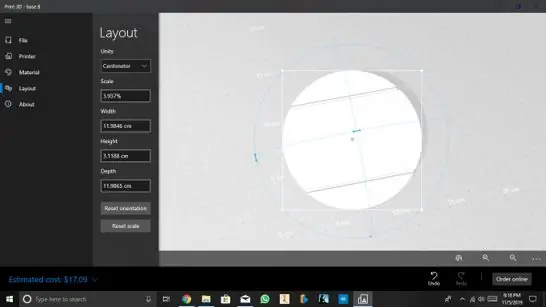
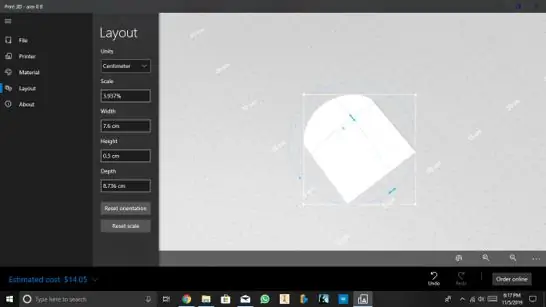
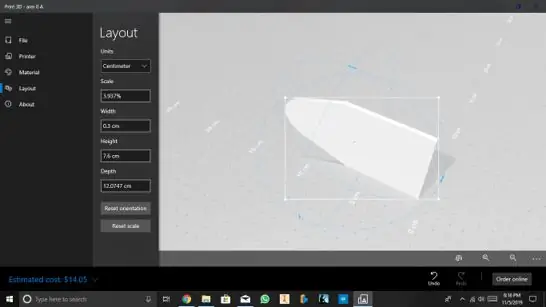
Ang tatlong bahagi na ito ay ginagamit bilang base ng robotic arm. Ang pabilog na bahagi ay may butas sa gitna nito kung saan ang stepper motor shaft ay nilagyan. Ang dalawang patag na piraso ay nilagyan sa loob ng mga slits na matatagpuan sa pabilog na piraso. Ang mas malaki, tatsulok na tuktok na piraso ng piraso ay kung saan makakonekta ang "braso" at servo motor.
Hakbang 10: Disenyo ng 3D (Base)
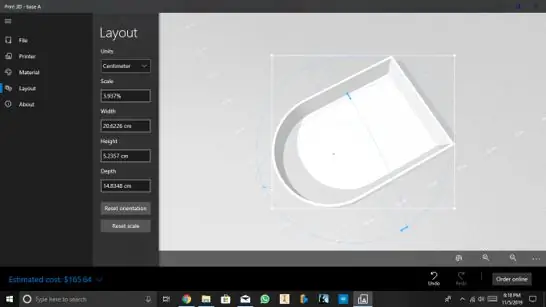
Ang bahaging ito ay ginagamit din para sa base dahil ang stepper motor ay ilalagay sa ilalim ng piraso na ito upang ang baras ay tumuturo. Ang nakikitang bahagi ng baras ay kung saan ang bahagi ng bilog na base na nabanggit dati ay makakonekta.
Hakbang 11: Naka-print na Disenyo

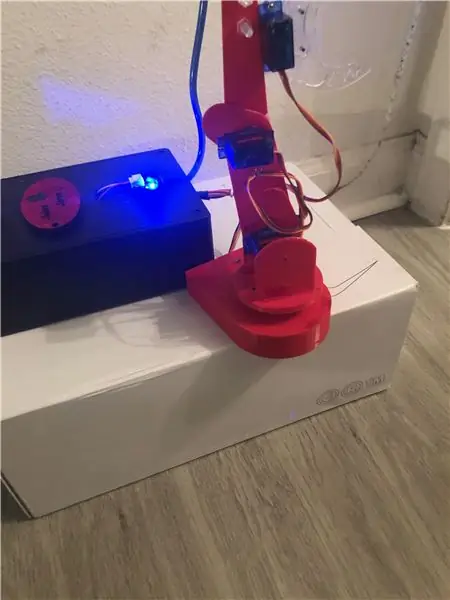
Ito ay isang visual kung paano ang hitsura ng produkto.
Ang mga bahagi ay drill at gaganapin gamit ang bolt at nut kasama ang sobrang pandikit.
Ang clamp ay binili mula sa amazon at na-install sa tuktok ng piraso ng "kamay" upang paganahin ang robotic arm na kunin ang mga bagay.
Hakbang 12: Enclosure
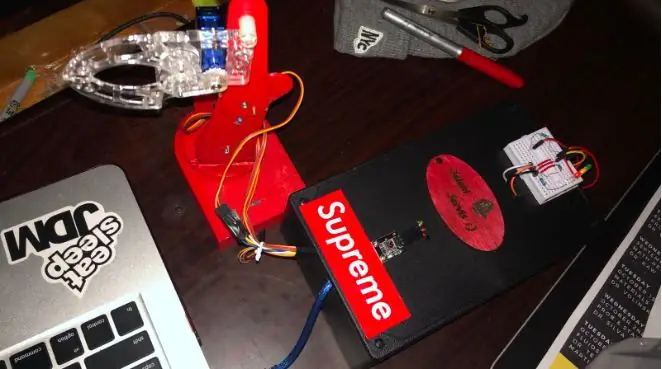
Ang Arduino at breadboard ay inilalagay sa loob ng plastic enclosure upang maiwasan ang disassembling ng circuit at gawing mas madali ang pangkalahatang presentasyon ng proyekto.
Ang mga butas ay drill sa loob ng enclosure upang mapatakbo ang mga wire.
Ang mini breadboard ay naka-fasten papunta sa tuktok ng enclosure dahil sa ang katunayan na ang IR receiver ay nilagyan nito at kailangan itong mailantad upang gumana sa IR Remote.
Inirerekumendang:
Xbox 360 ROBOTIC ARM [ARDUINO]: AXIOM ARM: 4 Hakbang
![Xbox 360 ROBOTIC ARM [ARDUINO]: AXIOM ARM: 4 Hakbang Xbox 360 ROBOTIC ARM [ARDUINO]: AXIOM ARM: 4 Hakbang](https://i.howwhatproduce.com/images/004/image-10492-21-j.webp)
Xbox 360 ROBOTIC ARM [ARDUINO]: AXIOM ARM:
Kinokontrol ng Arduino Robotic Arm W / 6 Mga Degree ng Freedom: 5 Mga Hakbang (na may Mga Larawan)

Kinokontrol ng Arduino Robotic Arm W / 6 Degree of Freedom: Miyembro ako ng isang robotics group at bawat taon ang aming pangkat ay nakikilahok sa isang taunang Mini-Maker Faire. Simula noong 2014, nagpasya akong bumuo ng isang bagong proyekto para sa kaganapan sa bawat taon. Sa oras na iyon, mayroon akong isang buwan bago ang kaganapan upang maglagay ng isang bagay na makakalimutan
Simple at Smart Robotic Arm Gamit ang Arduino !!!: 5 Mga Hakbang (na may Mga Larawan)

Simple at Smart Robotic Arm Gamit ang Arduino !!!: Sa itinuturo na ito ay gumagawa ako ng isang simpleng robotic arm. Makokontrol iyon gamit ang isang master arm. Maaalala ng braso ang mga galaw at maglaro nang magkakasunod. Hindi bago ang konsepto Nakuha ko ang Ideya mula sa " mini robotic arm-ni Stoerpeak " Nais kong
DIY Arduino Robotic Arm, Hakbang sa Hakbang: 9 Mga Hakbang

DIY Arduino Robotic Arm, Hakbang-Hakbang: Ang tutorial na ito ay magtuturo sa iyo kung paano bumuo ng isang Robot Arm sa pamamagitan ng iyong sarili
Kinokontrol ng Nunchuk na Robotic Arm (kasama ang Arduino): 14 Mga Hakbang (na may Mga Larawan)

Kinokontrol ng Nunchuk na Robotic Arm (kasama ang Arduino): Kahanga-hanga ang mga armas ng Robotic! Ang mga pabrika sa buong mundo ay mayroong mga ito, kung saan sila pintura, maghinang at magdala ng mga bagay na may katumpakan. Matatagpuan din ang mga ito sa paggalugad sa kalawakan, mga sasakyan sa malayuang pagpapatakbo ng subsea, at maging sa mga medikal na aplikasyon! At ngayon maaari mo na
